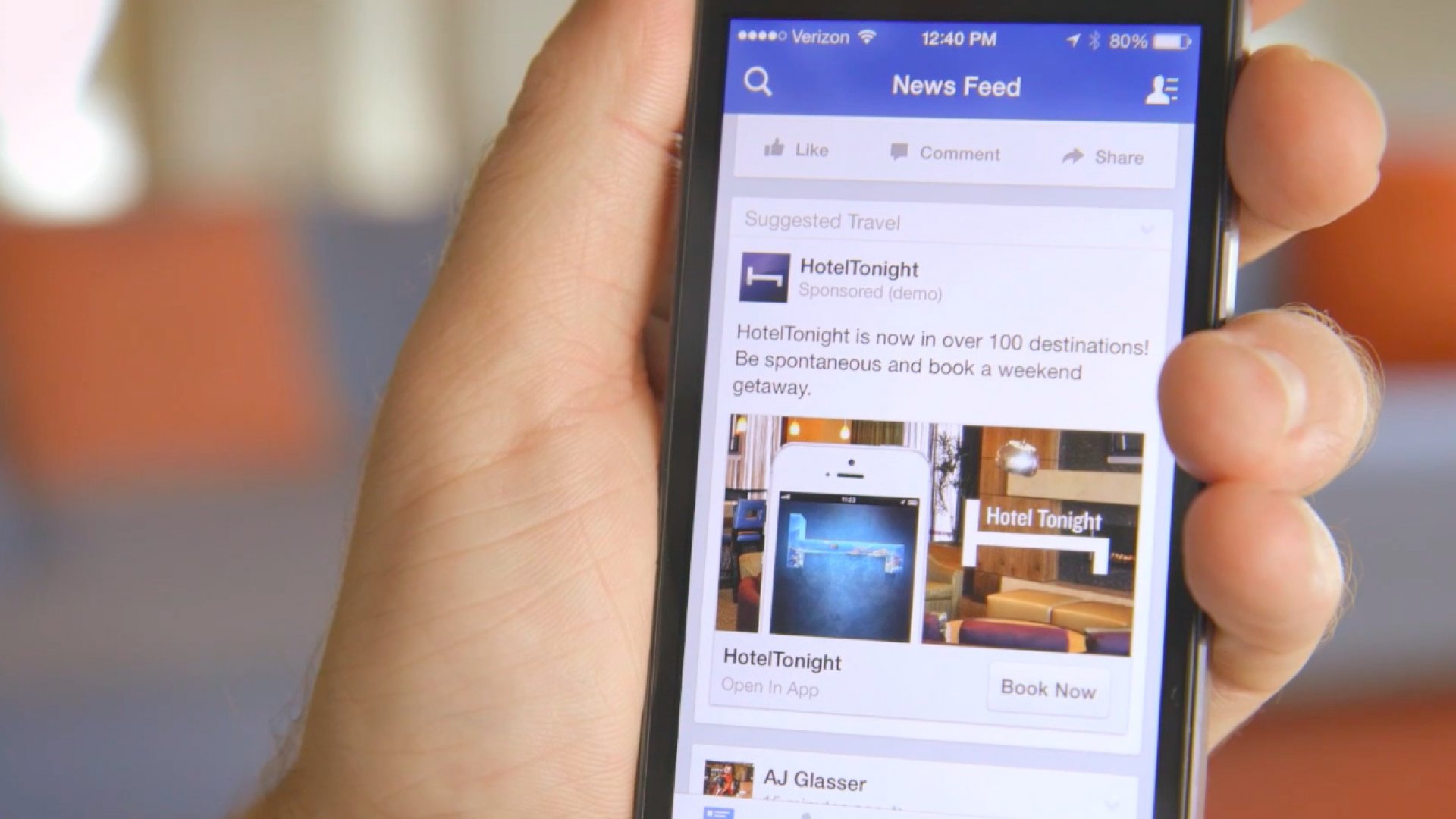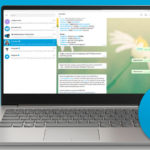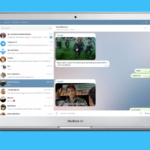Мессенджеры и социальные сети в наше время растут и развиваются. И помимо официальных версий приложений, которых итак достаточно, сторонние разработчики также делают свои. Для ВКонтакте это, например, Кейт Мобайл или ВК Кофе, в Ютубе – версия Youtube Vanced. И для Телеги тоже есть варианты. Мы поговорим о Телеграм Плюс для компьютера. Чем это приложение вообще отличается от оригинала, и чем оно лучше, чем официальное?
Что такое Telegram Plus?
Plus Messenger – неофициальный клиент для Телеграм. Я бы не сказала, что он очень популярен, и вполне понятно, почему. Во-первых, отличия не настолько большие, чтобы переходить на него с традиционного интерфейса. Во-вторых, авторы всё же не администрация мессенджера, некоторые могут бояться потерять доступ к своему аккаунту. В-третьих, отсутствию большой популярности способствует название – видимо, чтобы не нарушать авторские права, авторы назвали приложение не Телеграм Плюс, а Plus Messenger. О том, что из себя этот клиент представляет, поговорим ниже.
Преимущества и недостатки Telegram Plus
Итак, плюсы и минусы есть и в официальном приложение, что уж говорить о чём-то стороннем? Я не буду обращать внимание на то, что есть и в классическом варианте, постараюсь фактически говорить об отличиях, которые можно расценивать как положительные или отрицательные.
Преимущества:
- Сортировка контактов по каналам, ботам и группам. Этого нет в официальном мессенджере. Такой группировки очень не хватает, и этот плюс для меня самый весомый, остальные – вкусовщина, ради которой не всегда стоит переходить с привычного интерфейса.
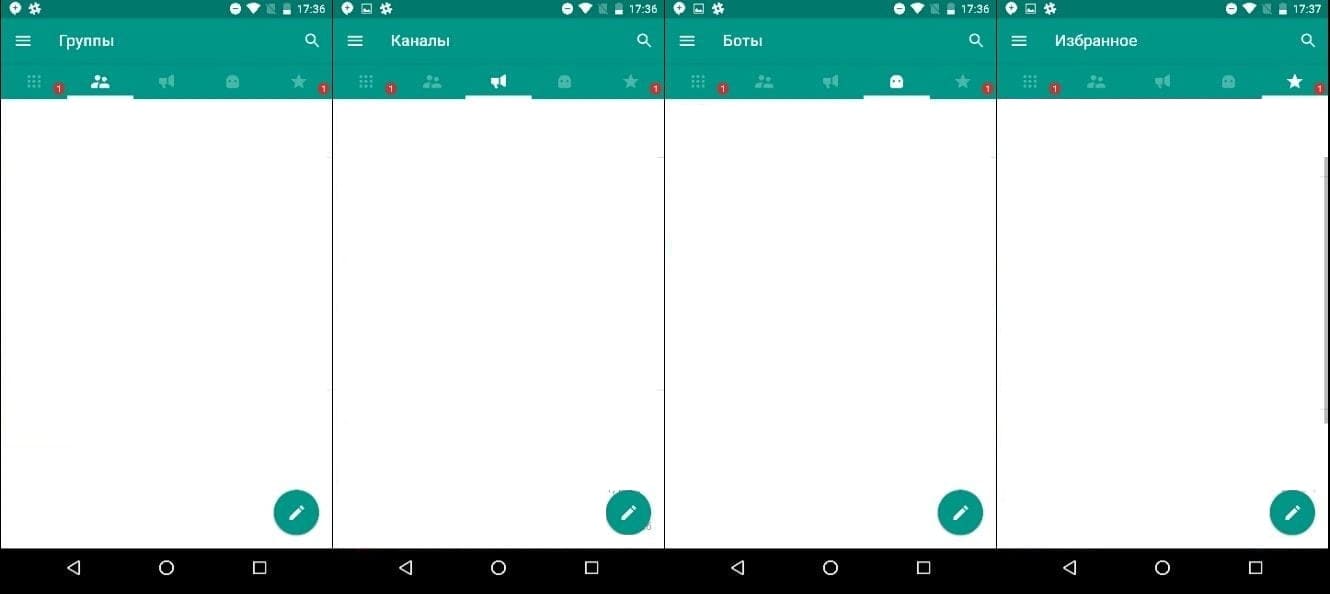
- Чрезвычайно гибкий интерфейс – вы можете настроить вид Плюс Мессенджера, начиная цветами и заканчивая иконками. Также этими темами можно делиться с друзьями.
- Есть возможность отправлять пересланные сообщения без цитирования.
- Функция «Люди рядом». Если вы знакомы с «Друг вокруг», эта функция будет вам знакома. По геолокации отслеживает, кто рядом с вами, и с кем можно пообщаться.
Недостатки:
- В то время, как официальное приложение без проблем подключалось, это бесконечно пыталось загрузиться и выйти в сеть, в итоге выдав запрет из-за большого количества попыток. Что иронично – только после этого запрета мне пришёл код подтверждения. В итоге я так и не смогла войти – это непроработанность результата. Приложение ещё довольно сырое, и баги случаются чаще, чем в обычном Телеграм.
О преимуществах Телеграм Х на компьютере, что умеет он, чего не умеет обычная версия, читайте в нашем специальном материале.
Где скачать и как установить Telegram Plus
Скачать Телеграм Плюс для компьютера у вас не выйдет. Такой программы на Windows компьютеры или Макбук просто нет. Поэтому придётся искать «костыли», чтобы обойти это ограничение. И снова нас выручит эмулятор операционной системы Андроид. Это – универсальный способ получить доступ к мобильным приложениям на компьютере. Поэтому в любой непонятной ситуации просто устанавливайте BlueStacks. Да, конечно, есть и другие аналогичные программы, но этот – самый стабильный и распространённый. Перейдём к инструкции.
- Качаем и устанавливаем Bluestacks.
- Запускаем. После этого у вас на компьютере появился телефон на операционной системе Андроид.
- Входим в свой аккаунт Гугл, чтобы получить возможность скачать и установить приложение.
- Входим в Play Market и находим героя этой статьи. Можете ввести Телеграм Плюс или Plus Messenger. Первый же результат нам и нужен.
- Как устанавливать, я думаю, вы знаете, и справитесь без моих подсказок.
Инструкция, как настроить Телеграм Плюс после установки
Многие ищут ссылку для скачивания клиента на русском. Но времена, когда в мессенджере не было руссификации интерфейса, давно прошли. Поэтому о языке не волнуйтесь. Этот инструмент, например, синхронизируется с языком системы и адаптируется. Итак, теперь некоторые рекомендации по использованию.
- Для начала интерфейс, который открывается нам после запуска. В верхней части экрана находятся вкладки. Там рассортированы ваши контакты по каналам, ботам, личным диалогам и так далее. Это – не единственный способ сортировки, но об этом позже.
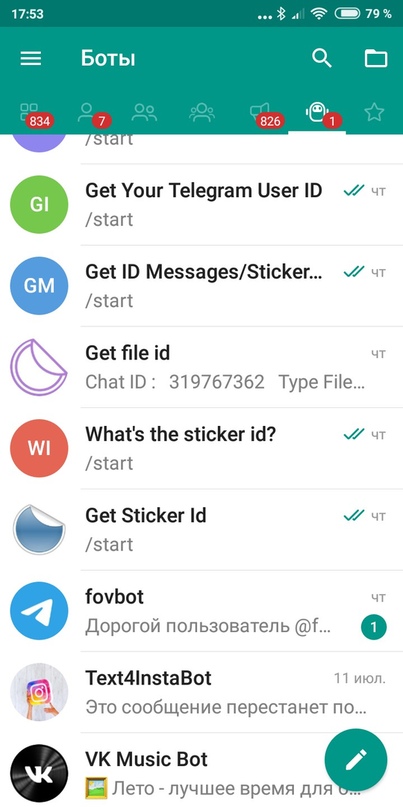
- Теперь посмотрим меню и что мы сможем делать через него в приложении. Разберём отличия от классики по пунктам.
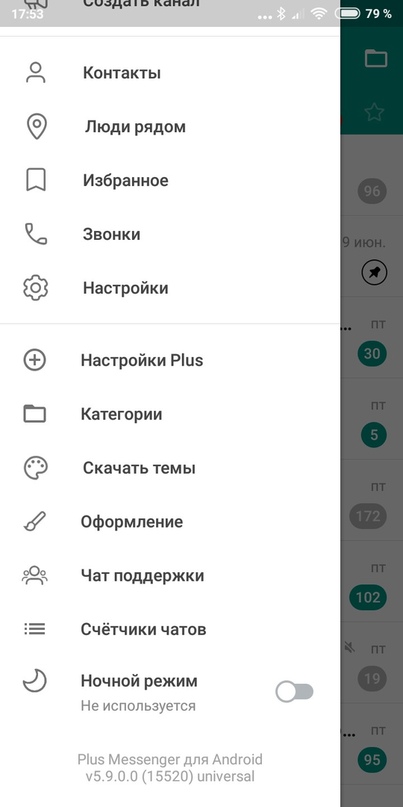
- Настройки Plus позволяют очень тонко настроить интерфейс под себя. Пунктов здесь очень много, поэтому я не буду акцентировать внимание на каждом из них.
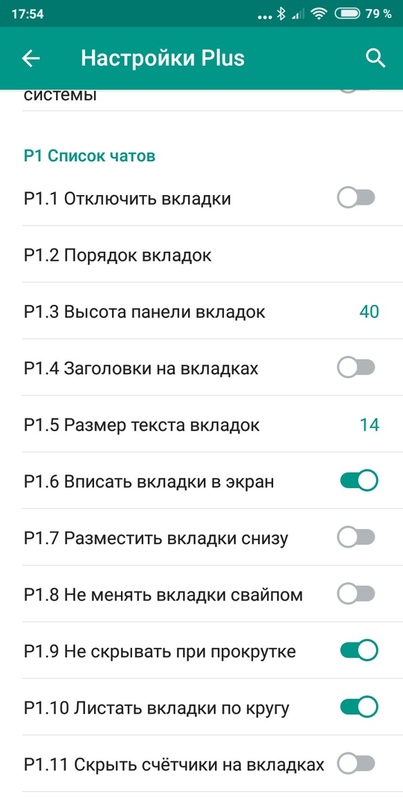
- Теперь категории. Вы можете рассортировать диалоги, чаты и каналы также по ним. Например, те, которые нужны по работе отделить от учебных и так далее. Придумать эту сортировку предстоит вам самостоятельно.
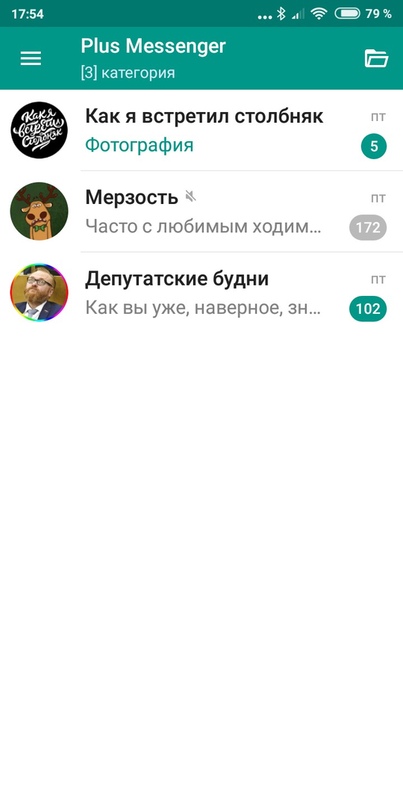
- В оформлении вы можете изменять внешний вид каждого из компонентов мессенджера.
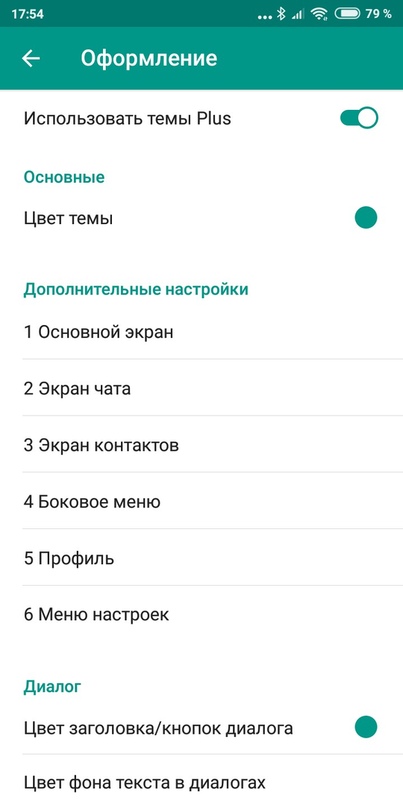
- Также есть счётчик чатов. Просто краткая статистика по вашим контактам.
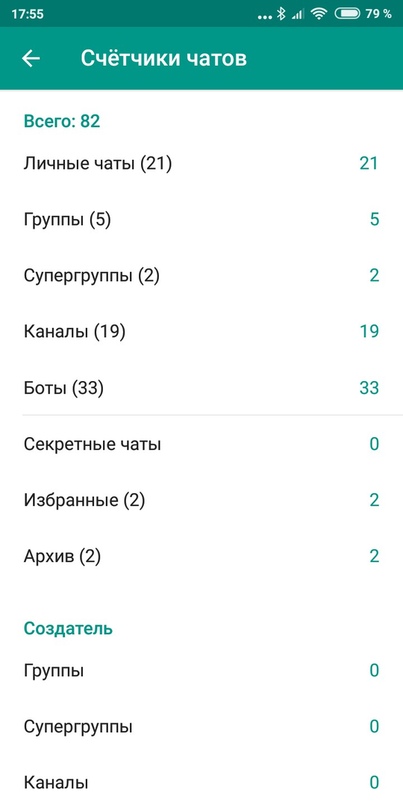
- И очень интересная функция «Люди рядом». Именно людей она ищет довольно долго, но группы находит быстро и довольно чётко.
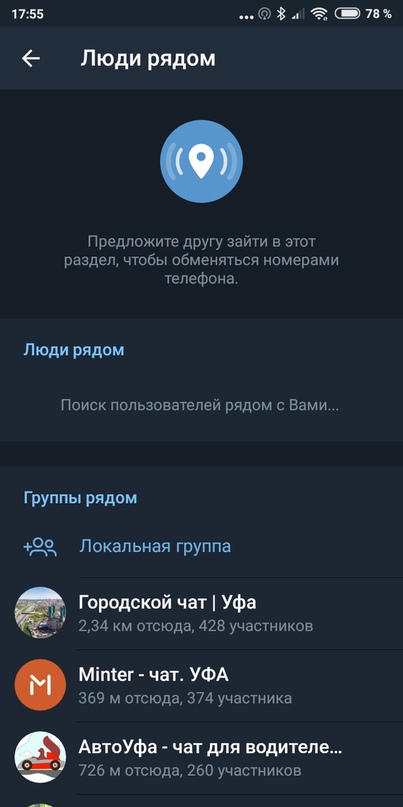
Рекомендуем статью для прочтения: “Можно ли установить Телеграм на комп? Установка и настройка“.
Почему не удается установить Телеграм Плюс?
С чем может быть связана проблема с установкой этого приложения на компьютер? В общем-то, причин не так уж и много.
- Битый образ программы BlueStacks. Убедитесь, что он работает нормально, и все остальные приложения работают нормально.
- Недостаточно места на диске.
- У вас слабый комп, и эмулятор «ест» слишком много ресурсов.
- Ошибки в сервисах Гугл. Обновите их всех до последней версии, чтобы всё точно работало.
Заключение
Telegram Plus Messenger для компьютера скачать не получится. Это – ещё один случай, когда приходится использовать эмулятор операционной системы Андроид для получения желаемого. Только через BlueStacks вы сможете использовать это приложение. Но из-за этого вы потеряете в скорости работы. Стоит ли этот функционал того? Для меня нет. Вы решайте сами за себя.